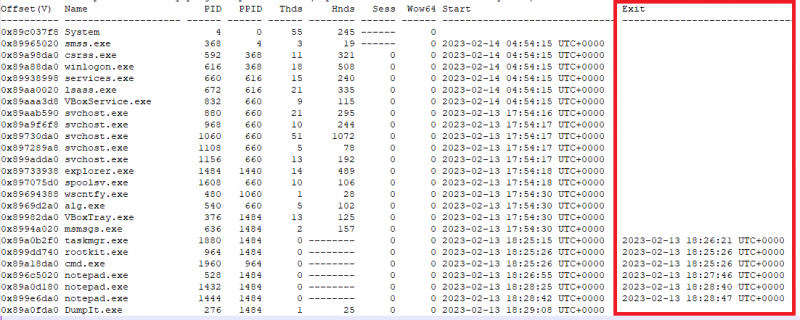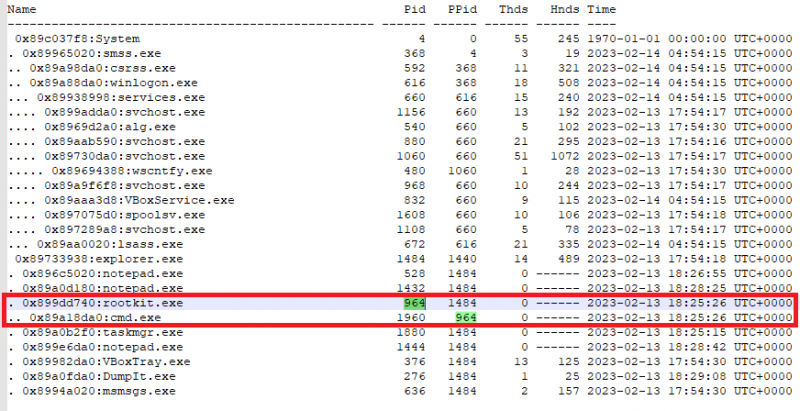Уроки форензики. Ищем неизвестный вредонос и восстанавливаем данные из памяти - «Новости»
14-04-2023, 00:00. Автор: Сократ
Согласно сценарию, крупная корпорация подверглась кибератаке, которая привела к краже конфиденциальных данных. Атака была проведена с использованием ранее не встречавшейся разновидности вредоноса BlackEnergy v2. Группа реагирования на инциденты сделала дамп памяти скомпрометированного компьютера для дальнейшего изучения. Наша задача провести расследование и разобраться, что все‑таки произошло.
По результатам решения кейса необходимо ответить на ряд вопросов, но я покажу только сам процесс решения. Ты сможешь повторить весь процесс самостоятельно с целью обучения и закрепления материала.
Для начала загрузим файл архива с артефактами и приступим к его исследованию.
Для анализа памяти воспользуемся утилитой Volatility Framework 2.6.1 — этот инструмент написан на Python версии 2 и предназначен для извлечения артефактов из образцов энергозависимой памяти.
Используемые плагины Volatility2 для извлечения данных
imageinfo — плагин для определения операционной системы, пакета обновлений и аппаратной архитектуры исследуемого образа.
pstree — плагин для просмотра списка процессов в виде дерева.
handles — плагин для просмотра открытых дескрипторов к файлам, разделам реестра, мьютексам, именованным каналам, событиям в процессах. Также можно отобразить дексрипторы для конкретного процесса или отфильтровав их по конкретному типу объекта.
consoles — плагин для поиска команд, которые злоумышленники ввели вcmd.. Основным преимуществом этого плагина является то, что он не только выводит команды, введенные злоумышленниками, но и собирает весь экранный буфер (ввод и вывод).exe
memdump — плагин для извлечения всех резидентных страниц памяти в процессе.
filescan — плагин для поиска объектовFILE_OBJECTв памяти с помощью сканирования тегов пула. Данный плагин найдет все открытые файлы.
dumpfiles — плагин для извлечения кешированных файлов из образа памяти.
printkey — плагин для поиска значений в указанном разделе реестра Windows.
userassist — плагин для получения информации из ключа реестра UserAssist.
mftparser — этот плагин сканирует записи главной таблицы файлов (MFT) в памяти и выводит информацию о временных метках файлов.
malfind — плагин для поиска скрытого или внедренного кода в память процессов.
timeliner — плагин для создания временной шкалы событий операционной системы из различных артефактов памяти.
ldrmodules — плагин для поиска несвязанных библиотек.
Исследование образа памяти
Прежде чем анализировать артефакты в оперативной памяти, получим профиль операционной системы, а также первичную информацию о компьютере. Для этого используется следующая команда:
python2.7 vol.py -fCYBERDEF-567078-20230213-171333.raw imageinfo
Профиль для Volatility2 исследуемой машины — WinXPSP2x86. Получим первичную информацию о системе, имя компьютера и сетевой адрес. Для этого воспользуемся плагином Printkey, с помощью которого выведем данные из ключей реестра.
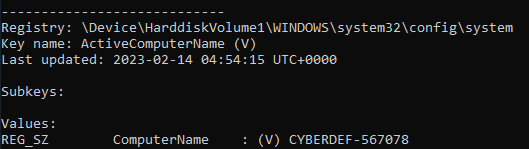
Имя компьютера исследуемой системы — CYBERDEF-567078. Получим сетевой адрес, для этого необходимо определить идентификаторы сетевых интерфейсов.
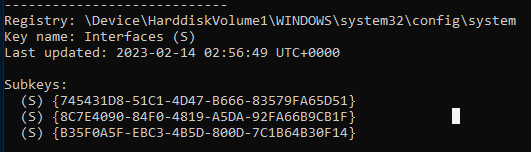
Теперь проверим каждый сетевой интерфейс и получим сетевые настройки машины.
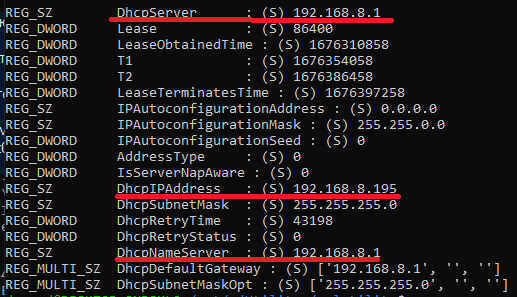
Сетевой адрес исследуемой машины 192. выдан динамически DHCP-сервером 192..
Приступим к поиску вредоносной активности. Начнем с анализа процессов, для этого воспользуемся плагинами pstree и pslist. Вывод работы плагинов сохраним в файлы для удобства дальнейшего исследования.
python2.7 vol.py -fc79-BE/CYBERDEF-567078-20230213-171333.raw --profile=WinXPSP2x86 pslist >pslist.txt
Анализируя вывод плагина pslist, можно заметить, что на момент снятия образа памяти в системе работало 19 процессов. В столбце Exit указано время завершения процессов, 6 процессов завершили свою работу.
Проанализируем процессы с помощью плагина pstree.
python2.7 vol.py -fc79-BE/CYBERDEF-567078-20230213-171333.raw --profile=WinXPSP2x86 pstree >pstree.txt
Анализируя дерево процессов, можно заметить процесс с интересным именем rootkit. (идентификатор 964), а также процесс cmd. (идентификатор 1960), который является дочерним.
Теперь следует получить дамп данных процессов и поискать в них интересные строки, для этого можно воспользоваться плагином memdump. В нашем случае поиск не дает результатов. Попробуем выгрузить исполняемый файл вредоносной программы из кеша.
Получим список файлов в памяти, для этого воспользуемся плагином filescan, сохраним вывод файл filescan. для дальнейшего поиска файлов.
python2.7 vol.py -fc79-BE/CYBERDEF-567078-20230213-171333.raw --profile=WinXPSP2x86 filescan >c79-BE/filescan.txt
Поиск исполняемого файла rootkit. в списке файлов не дал результатов. Попробуем построить временную шкалу событий операционной системы и восстановим действия пользователя. Для этого воспользуемся плагином timeliner, вывод работы плагина сохраним в файл timeline..
python2.7 vol.py -fc79-BE/CYBERDEF-567078-20230213-171333.raw --profile=WinXPSP2x86 timeliner >c79-BE/timeline.txt
Для удобства анализа загрузим файл событий в Excel. Откроем программу MS Office Excel, перейдем во вкладку «Данные → Из текстового файла» и выберем файл timeline.. Далее отсортируем данные по дате и приступим к анализу.
Временная шкала событий
Перейти обратно к новости